Galaxy Tab S5e Wi-Fi - ¿Cómo hacer una copia de seguridad de los archivos de la carpeta Segura?
|
Contenido creado por: Samsung Electronics Colombia |
 |
 |
¿Quieres experimentar este modelo de manera interactiva? Aprende a usarlo AQUÍ |

Versión de software Andorid 9.0 (Pie)
Si deseas tener siempre el mejor respaldo de la información que almacenas en la carpeta segura de tu Tab S5e, una copia de seguridad es la mejor opción. Te mostramos como hacerlo por medio de la cuenta Samsung
Ingresa en la Carpeta segura
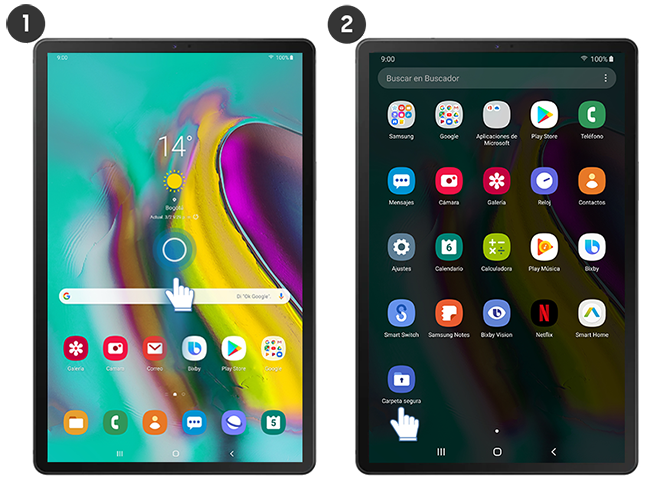
Ingresa el PIN o Patrón de desbloqueo de la carpeta segura
Pulsa sobre los tres puntos de la parte superior derecha
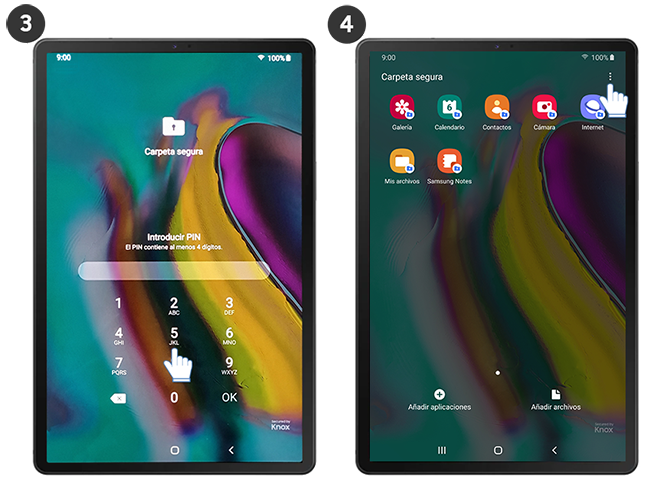
Pulsa en Ajustes
Presiona en Copiar y restablecer
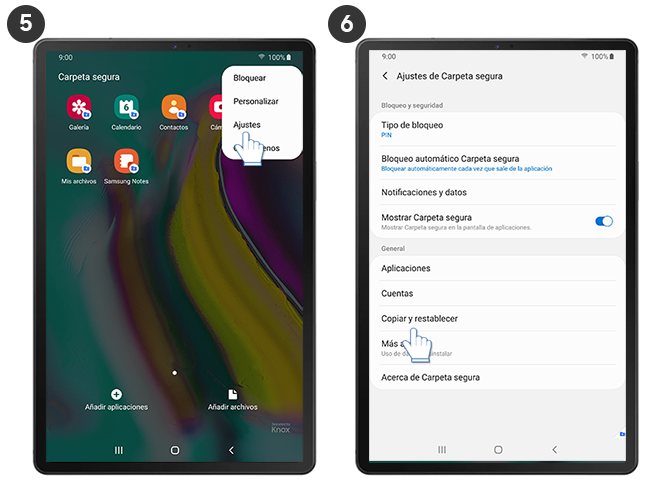
Pulsa sobre Añadir cuenta
Ingresa tanto el usuario como la contraseña de tu Cuenta Samsung y luego pulsa en Iniciar sesión
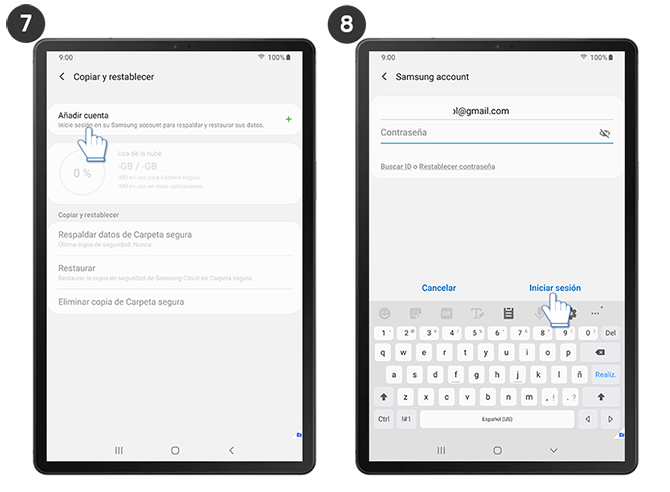
Lee atentamente los términos y condiciones, luego pulsa en Acepto
Toca sobre Respaldar datos de Carpeta segura
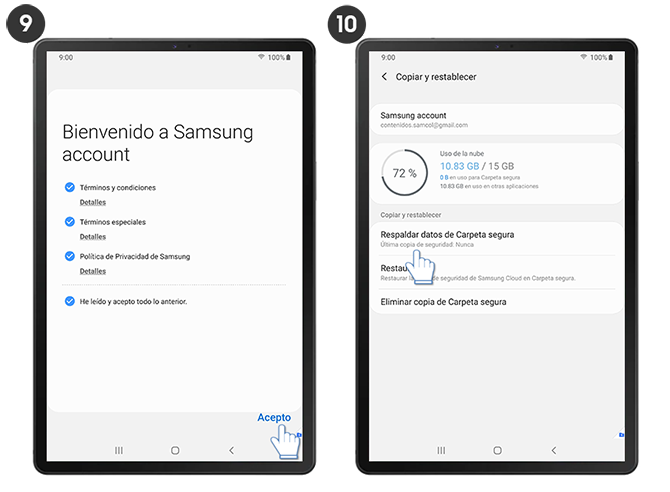
Puedes definir que elementos a respaldar y hacerlo de forma automática al cumplir con las condiciones que se listan en pantalla pulsando el interruptor de Respaldo automático
Después de confirmar los archivos que deseas respaldar, pulsa sobre Copia de seguridad.

¡Listo!, puede tardar según la cantidad de archivos que desees respaldar. Podrás recuperarla en casi todos los equipos Samsung que permitan configurar la cuenta Samsung
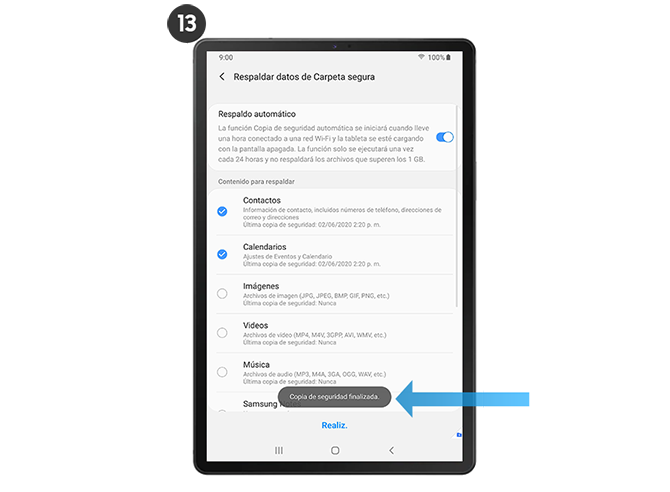
Gracias por tus comentarios
Por favor responda todas las preguntas.
_JPG$)